
- •Теми на самостійне вивчення
- •Урок №2
- •Урок №5
- •Урок №6
- •Урок №7
- •Урок №8
- •Урок №10
- •Урок №11
- •Урок №13
- •Урок №18
- •Урок №19
- •Урок №20
- •Урок №21
- •Урок №22
- •Урок №23
- •Урок №24
- •Урок №25
- •Урок №29
- •Урок №30
- •Урок №31
- •Урок №34
- •Урок №35
- •Урок №36
- •Урок №39
- •Урок №42
- •Урок №43
- •Операційна система та її оточення.
- •Яка роль переривань в роботі операційної системи?
- •Урок №47
Урок №35
(згідно навчальної робочої програми)
Тема: «Архівування та розархівування»
Питання:
1. Архівування файлів.
2. Розархівування файлів.
В оболонці NC, можна здійснювати ще одну цікаву та важливу операцію - це архівування та розархівування файлів.
Архівування - це процес стискування інформації з метою економії дискового простору.
Для архівування файлів потрібно виконати операції у наступній послідовності:
Ввійти в каталог де буде розміщено архівний файл.
В протилежній панелі перейти в каталог де знаходяться файли, що архівуються, і відмітити їх.
Натиснути Alt+F5. Відкривається вікно, де в полі Compressusing... to вказано шлях до архівного файла. Якщо з цим шляхом ви не згідні, то потрібно змінити його. В кінці шляху вказане ім'я архівного файла по замовчуванню (default).
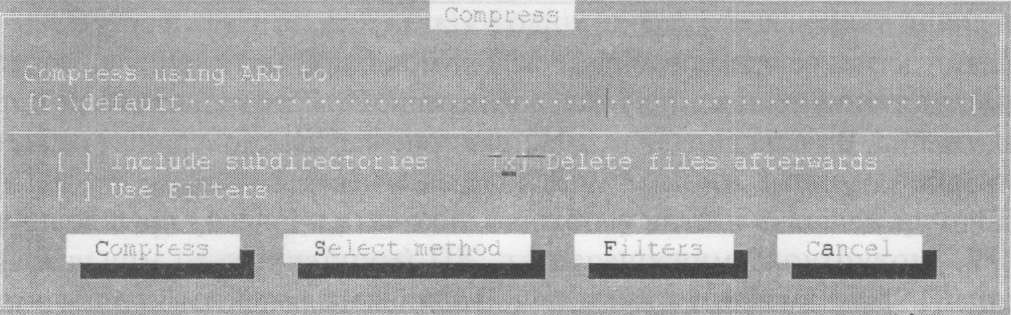
Рисунок 16 - Вікно архівування файлів
Рекомендовано, це ім'я знищити і вказати своє ім'я архівного файла.
Перейти на кнопку Select Method. Відкривається меню, в якому клавішею пропуск потрібно вибрати архіватор яким буде виконуватися архівування.
У разі потреби відфільтрувати файли що архівуються, перейти на кнопку Filters, відкривається однойменне вікно.
У випадку коли потрібно відмітити опцію Delete files after wards файли, що були до архівування будуть знищені і залишаться лише файли в архіві.
Відмітивши всі необхідні опції потрібно вибрати кнопку Compressі натиснути Enter.
Для проведення зворотньої операції розархівування, слід виконати наступні дії:
1. В одній із панелей ввійти в каталог куди буде здійснюватися розархівування файлів.
2. В іншій панелі потрібно ввійти в каталог де знаходиться архівний файл і встановитикурсор на його імені. Натиснути Alt+F6, це приведе до відкривання вікна, показаного на рисунку 17.
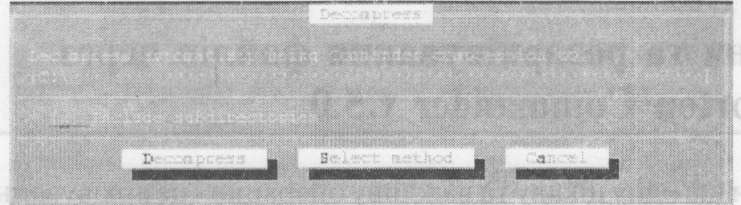
Рисунок 17 - Вікно розархівування файлів
В цьому вікні, у разі потреби, слід вибрати яким саме архіваторомбуде розархівовуватись інформація. Дляццього вибирають кнопку Selectmethod(в більшості випадків приймають той архіватор, який пропонує сама оболонка і не використовують цієї кнопки) і натискають Enter.
Якщо в архіві знаходяться каталоги, то, для того щоб вони розархівувались, потрібно відмітити опцію Include sub directories.
Контрольні питання:
1. Що таке архівування?
2. Як виконується архівування файлів?
3. Як виконується розархівування файлів?
Література: Тхір І.Л., Калушка В.П., Юзьків А.В. Посібник користувача ПК. – Тернопіль: Технічний коледж ТДТУ, 1998, - 320 с.: іл., стор. 137-138.
Урок №36
(згідно навчальної робочої програми)
Тема: «Операції SPLIT та MERGE. Синхронізація»
Питання:
Операція SPLIT.
Операція MERGE.
Синхронізація та порівняння каталогів.
При роботі з файлами досить великих розмірів (декілька мегабайт) часто виникає потреба розбити файл на декілька частин, наприклад для того, щоб переписати його на дискети, розміри яких, зрозуміло, значно менші. В таких випадках, в NC використовується операція розбиття (розщеплення) файлу - Split.
Для розбиття файлу на декілька частин необхідно виконати наступну послідовність операцій:
В одній панелі ввійти в каталог куди потрібно помістити розбиті файли.
В іншій панелі увійти в каталог де знаходиться файл, що розбивається, і встановити на ньому курсор.
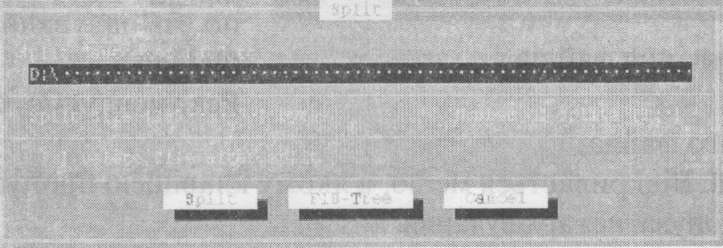
Рисунок 18 – Вікно розбиття файлу на декілька
Натиснути Ctrl+F10, відкривається вікно, показане на рисунку 18. В полі розбитих файлів в байтах, або в полі Number of splits вказати на скільки файлів (частин) треба розбити.
Якщо файл який був до розбиття, потрібно знищити, то слід відмітити опцію [х] Delete files after split, після чого перейти на кнопку Split і Enter.
В результаті розбиття утворюються файли з розширенням 000, 001, 002,003, 004, і т.д.
Для зворотньої операції склеювання окремих файлів (сегментів), розбитих раніше, в один - потрібно виконати наступні операції:
1. В одній панелі увійти в каталог, куди буде поміщено склеєний файл.
2. В протилежній панелі ввійти в каталог де знаходяться "склеювані" файли (сегменти), і відмітити їх.
3. Натиснути Ctrl+F10. Відкривається вікно, у якому, якщо потрібно щоб частини після склеювання були витерті, відмітити опцію [X] Delete Split segments after merge. Вказати розширення файлу, після "склеювання", і перейти на кнопку Merge Enter.
Синхронізація та порівняння каталогів
В деяких випадках потрібно порівняти два каталоги: каталог-оригінал з каталогом копією, наприклад, у випадку копіювання каталогу на дискету (інший диск), коли всі файли не скопіювались. Щоб швидко визначити, які саме файли ще не скопіювались, використовують порівняння каталогів (панелей).
Порівняння каталогів здійснюється наступним чином:
В одній панелі потрібно вивести каталог-оригінал.
В іншій - каталог-копію.
Зайти у верхнє меню і в пункті Commands вибрати команду Compare Directories.
В результаті - всі файли які є в одній панелі, але їх немає в іншій, або дата створення їх в одній панелі новіша, ніж в іншій - відмічають іншим кольором.
В оболонці NortonCommanderверсії 5.0. з'явилась нова команда, яка дещо розширює описану вище команду, це команда синхронізації каталогів. Різниця полягає в тому, що файли, які відрізняються в панелях, не відмічаються, а відразу копіюються в іншу. Найбільш часто використовується дана можливість у випадку, коли користувач працює сумісно із настільним (стаціонарним) ПК, та переносним "ноутбуком". На стаціонарному ПК створюється каталог, де міститься інформація із "ноутбука". Після роботи з переносним ПК протягом певного часу виникає необхідність обновити інформацію на стаціонарному, записавши все те, що напрацьовано за цей час. Для цього необхідно з'єднати їх і провести синхронізацію каталога на ПК із відповідним каталогом "ноутбука". В результаті без особливих зусиль можна переписати все, що створено чи відредаговано за цей період.
Для синхронізації каталогів необхідно провести такі операції:
В одній панелі вивести каталог-оригінал.
В іншій панелі вивести цільовий каталог (той, що потрібно синхронізувати).
Натиснути Ctrl+F8, або вибрати SynchronizeDirectories - в пункті меню Commands- відкривається вікно, показане на рисунку 19, в якому у разі потреби необхідно відмітити потрібні опції. Натискуємо Synchronize, після цього починається синхронізація.

Рисунок 19 – Вікно синхронізації каталогів
Опції, які використовуються у вікні Synchronize:
- Include Subdirectories - якщо в каталогах, що синхронізуються є підкаталоги, то при включені даної опції вони також синхронізуються, в іншому випадку будуть синхронізуватись лише файли даного каталога.
- Synchronize matching files only - лише обновляти файли, тобто копіюються тільки ті файли, дата створення яких новіша від існуючих. Нові (не існуючі в даній панелі файли) копіюватись не будуть.
- UseFilters - синхронізувати лише файли за певним шаблоном, використовуючи вікно фільтрування. При виборі даної опції, натиснути кнопку Filters відкривається однойменне вікно.
- Update target directory only - якщо дана опція відмічена, то синхронізується тільки друга панель, тобто синхронізується тільки панель, в якій немає курсору з панеллю в якій є курсор.
Контрольні питання:
Для чого використовують операцію розщеплення?
Яким чином працює операція SPLIT?
Для чого використовують операцію розщеплення?
Яким чином працює операція MERGE?
Яким чином здійснюється синхронізація каталогів?
Яким чином здійснюється порівняння каталогів?
Література: Тхір І.Л., Калушка В.П., Юзьків А.В. Посібник користувача ПК. – Тернопіль: Технічний коледж ТДТУ, 1998, - 320 с.: іл., стор. 138-141.
